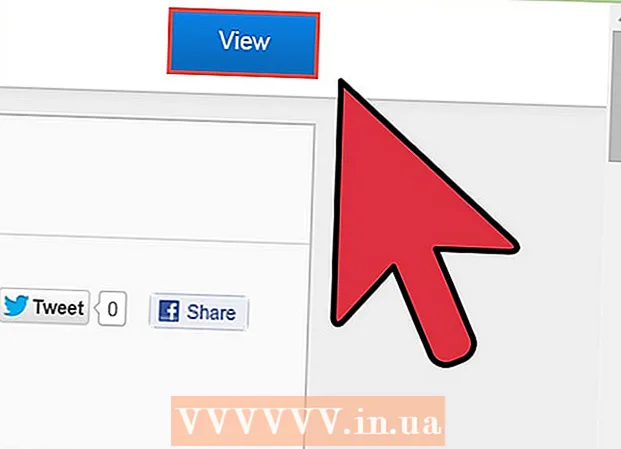Avtor:
Roger Morrison
Datum Ustvarjanja:
22 September 2021
Datum Posodobitve:
1 Julij. 2024

Vsebina
- Stopati
- Metoda 1 od 3: iTunes
- 2. način od 3: Windows Media Player
- 3. metoda od 3: RealPlayer
- Nasveti
Danes lahko MP3 predvajalnike in pametne telefone najdete povsod, včasih pa je koristno, če imate glasbo na CD-ju. Ne glede na to, ali predvajate glasbo v avtu ali stereo, možnost zapisovanja najljubših pesmi na CD zagotavlja, da imate vedno dostop do svoje najljubše glasbe.
Stopati
Metoda 1 od 3: iTunes
 V računalnik vstavite CD-R. Skoraj vsi sodobni računalniki so opremljeni s CD / DVD zapisovalnikom. Lahko naletite na težavo s starejšim računalnikom, vendar ga bo verjetno imel računalnik, izdelan v zadnjih 10 letih. Netbooki brez predvajalnika potrebujejo zunanji zapisovalnik.
V računalnik vstavite CD-R. Skoraj vsi sodobni računalniki so opremljeni s CD / DVD zapisovalnikom. Lahko naletite na težavo s starejšim računalnikom, vendar ga bo verjetno imel računalnik, izdelan v zadnjih 10 letih. Netbooki brez predvajalnika potrebujejo zunanji zapisovalnik. - Če želite zapisati zvočni CD, potrebujete CD-R. To je mogoče opisati, vendar ne znova napisati. CD-RW lahko prepišete, vendar ga mnogi predvajalniki ne morejo predvajati, zato se izogibajte takim diskom, če želite ustvariti zvočni CD.
- Dražji CD-R traja dlje in je manj nagnjen k napakam. Najbolj znane blagovne znamke so Memorex, Phillips in Sony.
- Čeprav lahko zapisujete zvočni DVD, je malo naprav, ki lahko predvajajo te diske. Izogibajte se tej obliki, če lahko glasbo predvajate na čim več napravah.
 Ustvarite nov seznam predvajanja. CD-je je mogoče zapisati s seznamov predvajanja. Kliknite Datoteka → Novo → Seznam predvajanja. Seznamu predvajanja lahko dodelite ime, ki bo prikazano v predvajalniku CD-jev, ko CD vstavite v predvajalnik.
Ustvarite nov seznam predvajanja. CD-je je mogoče zapisati s seznamov predvajanja. Kliknite Datoteka → Novo → Seznam predvajanja. Seznamu predvajanja lahko dodelite ime, ki bo prikazano v predvajalniku CD-jev, ko CD vstavite v predvajalnik. - Nov seznam predvajanja lahko ustvarite v sistemu Windows s pritiskom na Ctrl | N ali na Macu s pritiskom na Cmd | N.
 Dodajte pesmi na seznam predvajanja. Ko ustvarite seznam predvajanja, lahko začnete dodajati ali odstranjevati pesmi. Kliknite in povlecite skladbe iz glasbene knjižnice na seznam predvajanja.
Dodajte pesmi na seznam predvajanja. Ko ustvarite seznam predvajanja, lahko začnete dodajati ali odstranjevati pesmi. Kliknite in povlecite skladbe iz glasbene knjižnice na seznam predvajanja. - Bodite pozorni na dolžino seznama predvajanja. Večina zvočnih CD-jev lahko sprejme do 74 minut glasbe, nekatere tudi do 80 minut.
 Organizirajte svoj seznam predvajanja. Pred zapisovanjem je dobro, da seznam skladb uredite v vrstnem redu, kot jih želite poslušati, ko predvajate CD.
Organizirajte svoj seznam predvajanja. Pred zapisovanjem je dobro, da seznam skladb uredite v vrstnem redu, kot jih želite poslušati, ko predvajate CD.  Zaženite postopek opeklin. Kliknite Datoteka → Zapiši seznam predvajanja. To bo odprlo okno Nastavitve zapisovanja. Prepričajte se, da je možnost "Disc Format" nastavljena na "Audio CD".
Zaženite postopek opeklin. Kliknite Datoteka → Zapiši seznam predvajanja. To bo odprlo okno Nastavitve zapisovanja. Prepričajte se, da je možnost "Disc Format" nastavljena na "Audio CD". - Če želite, da se naslovi pesmi prikažejo tudi na CD-predvajalniku, potrdite polje "Vključi besedilo CD-ja".
- Privzeto ima iTunes 2-sekundni premor med vsako skladbo. To lahko spremenite na 0 ali drugo vrednost. Te sekunde se dodajo skupnemu času predvajanja.
- Upočasnitev hitrosti pisanja lahko pomaga pri preprečevanju napak v starejših računalnikih.
 Počakajte, da se opeklina konča. To lahko traja nekaj minut, odvisno od hitrosti gorilnika. Ko končate, bo CD verjetno vržen.
Počakajte, da se opeklina konča. To lahko traja nekaj minut, odvisno od hitrosti gorilnika. Ko končate, bo CD verjetno vržen.  Preizkusite CD. Ko je postopek zapisovanja končan, lahko začnete preskušati CD. Če se vse sliši dobro in se skladbe dobro predvajajo, ga lahko označite in delite z drugimi ali uporabite sami.
Preizkusite CD. Ko je postopek zapisovanja končan, lahko začnete preskušati CD. Če se vse sliši dobro in se skladbe dobro predvajajo, ga lahko označite in delite z drugimi ali uporabite sami.
2. način od 3: Windows Media Player
 V računalnik vstavite CD-R. Skoraj vsi sodobni računalniki so opremljeni s CD / DVD zapisovalnikom. Lahko naletite na težavo s starejšim računalnikom, vendar ga bo verjetno imel računalnik, narejen v zadnjih 10 letih. Netbooki brez predvajalnika potrebujejo zunanji zapisovalnik.
V računalnik vstavite CD-R. Skoraj vsi sodobni računalniki so opremljeni s CD / DVD zapisovalnikom. Lahko naletite na težavo s starejšim računalnikom, vendar ga bo verjetno imel računalnik, narejen v zadnjih 10 letih. Netbooki brez predvajalnika potrebujejo zunanji zapisovalnik. - Če želite zapisati zvočni CD, potrebujete CD-R. To je mogoče opisati, vendar ne znova napisati. CD-RW lahko prepišete, vendar ga mnogi predvajalniki ne morejo predvajati, zato se izogibajte takim diskom, če želite ustvariti zvočni CD.
- Dražji CD-R traja dlje in je manj nagnjen k napakam. Najbolj znane blagovne znamke so Memorex, Phillips in Sony.
- Čeprav lahko zapisujete zvočni DVD, je malo naprav, ki lahko predvajajo te diske. Izogibajte se tej obliki, če lahko glasbo predvajate na čim več napravah.
 Kliknite zavihek Burn. Najdete ga na desni strani programa Windows Media Player, med predvajanjem in sinhronizacijo. To bo odprlo seznam za dodajanje številk.
Kliknite zavihek Burn. Najdete ga na desni strani programa Windows Media Player, med predvajanjem in sinhronizacijo. To bo odprlo seznam za dodajanje številk. - Če je Windows Media Player v načinu »Trenutno se predvaja«, boste morali s pritiskom na Ctrl | 1 preklopiti v način knjižnice.
 Na CD dodajte glasbo. Kliknite in povlecite skladbe, albume ali sezname predvajanja iz knjižnice. Če imate v gorilniku prazen CD-R, boste na vrhu seznama videli vrstico, ki označuje, koliko prostora na CD-ju ostane.
Na CD dodajte glasbo. Kliknite in povlecite skladbe, albume ali sezname predvajanja iz knjižnice. Če imate v gorilniku prazen CD-R, boste na vrhu seznama videli vrstico, ki označuje, koliko prostora na CD-ju ostane.  Določite nastavitve za zapisovanje. Kliknite meni Orodja in izberite Možnosti. Kliknite zavihek Burn. Med drugim lahko CD nastavite tako, da se samodejno izvrže, ko je zapisovanje končano, glasnost mora biti enaka za vse skladbe na CD-ju ali zapisovanje brez premora med skladbami. Ko ste zadovoljni z nastavitvami, kliknite Uporabi in nato V redu.
Določite nastavitve za zapisovanje. Kliknite meni Orodja in izberite Možnosti. Kliknite zavihek Burn. Med drugim lahko CD nastavite tako, da se samodejno izvrže, ko je zapisovanje končano, glasnost mora biti enaka za vse skladbe na CD-ju ali zapisovanje brez premora med skladbami. Ko ste zadovoljni z nastavitvami, kliknite Uporabi in nato V redu. - Upočasnitev hitrosti pisanja lahko pomaga pri preprečevanju napak v starejših računalnikih
 Zapišite CD. Kliknite gumb "Začni zapisovanje" na vrhu zavihka Zapisovanje. Vaš CD bo samodejno zapisan v skladu z nastavitvami v navedenih možnostih. To lahko traja nekaj minut, odvisno od hitrosti gorilnika.
Zapišite CD. Kliknite gumb "Začni zapisovanje" na vrhu zavihka Zapisovanje. Vaš CD bo samodejno zapisan v skladu z nastavitvami v navedenih možnostih. To lahko traja nekaj minut, odvisno od hitrosti gorilnika.  Preizkusite CD. Ko je postopek zapisovanja končan, lahko začnete preskušati CD. Če se vse sliši dobro in se skladbe dobro predvajajo, ga lahko označite in delite z drugimi ali uporabite sami.
Preizkusite CD. Ko je postopek zapisovanja končan, lahko začnete preskušati CD. Če se vse sliši dobro in se skladbe dobro predvajajo, ga lahko označite in delite z drugimi ali uporabite sami.
3. metoda od 3: RealPlayer
 V računalnik vstavite CD-R. Skoraj vsi sodobni računalniki so opremljeni s CD / DVD zapisovalnikom. Lahko naletite na težavo s starejšim računalnikom, vendar ga bo verjetno imel računalnik, narejen v zadnjih 10 letih. Netbooki brez predvajalnika potrebujejo zunanji zapisovalnik.
V računalnik vstavite CD-R. Skoraj vsi sodobni računalniki so opremljeni s CD / DVD zapisovalnikom. Lahko naletite na težavo s starejšim računalnikom, vendar ga bo verjetno imel računalnik, narejen v zadnjih 10 letih. Netbooki brez predvajalnika potrebujejo zunanji zapisovalnik. - Če želite zapisati zvočni CD, potrebujete CD-R. To je mogoče opisati, vendar ne znova napisati. CD-RW lahko prepišete, vendar ga mnogi predvajalniki ne morejo predvajati, zato se izogibajte takim diskom, če želite ustvariti zvočni CD.
- Dražji CD-R traja dlje in je manj nagnjen k napakam. Najbolj znane blagovne znamke so Memorex, Phillips in Sony.
- Čeprav lahko zapisujete zvočni DVD, je malo naprav, ki lahko predvajajo te diske. Izogibajte se tej obliki, če lahko glasbo predvajate na čim več napravah.
 Kliknite zavihek Burn. To lahko najdete na vrhu okna RealPlayer. To bo odprlo opravilno vrstico na levi strani okna.
Kliknite zavihek Burn. To lahko najdete na vrhu okna RealPlayer. To bo odprlo opravilno vrstico na levi strani okna.  Izberite vrsto CD-ja. RealPlayer vas bo pozval, da izberete določeno vrsto CD-ja za zapisovanje. Zvočni CD je privzeto nastavljen. Pustite to, da naredite CD, ki ga lahko predvajate tudi v stereo sistemu.
Izberite vrsto CD-ja. RealPlayer vas bo pozval, da izberete določeno vrsto CD-ja za zapisovanje. Zvočni CD je privzeto nastavljen. Pustite to, da naredite CD, ki ga lahko predvajate tudi v stereo sistemu. - Naredite lahko tudi MP3 CD. To je podatkovni CD z mapami, ki vsebujejo MP3-je in datoteke. Tu lahko shranite veliko več pesmi, vendar CD-ja verjetno ni več mogoče predvajati na stereo napravi.
 Dodajte glasbo na CD. Z brskalnikom Library v opravilni vrstici poiščite glasbo, ki jo želite dodati. Iščete lahko po posameznih pesmih, albumih ali seznamih predvajanja. Vrstica napredka na dnu okna vas bo obvestila, koliko časa je ostalo na CD-ju.
Dodajte glasbo na CD. Z brskalnikom Library v opravilni vrstici poiščite glasbo, ki jo želite dodati. Iščete lahko po posameznih pesmih, albumih ali seznamih predvajanja. Vrstica napredka na dnu okna vas bo obvestila, koliko časa je ostalo na CD-ju. - Kliknite in povlecite skladbe v okno Burn, da označite vrstni red pesmi na končnem CD-ju.
 Nastavite možnosti za gorenje. Na dnu orodne vrstice kliknite "Uredi možnosti". Odprlo se bo okno z možnostmi Audio cd. Nadzirate lahko hitrost pisanja, besedilo za CD, premor med skladbami in glasnostjo. Če ste z nastavitvami zadovoljni, pritisnite OK.
Nastavite možnosti za gorenje. Na dnu orodne vrstice kliknite "Uredi možnosti". Odprlo se bo okno z možnostmi Audio cd. Nadzirate lahko hitrost pisanja, besedilo za CD, premor med skladbami in glasnostjo. Če ste z nastavitvami zadovoljni, pritisnite OK. - Upočasnitev hitrosti pisanja lahko pomaga pri preprečevanju napak v starejših računalnikih.
 Zapišite CD. Ko ste pripravljeni na zapisovanje CD-ja, kliknite gumb »Zapiši svoj CD« na dnu opravilne vrstice. CD bo zapisan, vrstica napredka pa bo pokazala, kako dolgo bo trajalo. To lahko traja nekaj minut, odvisno od hitrosti gorilnika.
Zapišite CD. Ko ste pripravljeni na zapisovanje CD-ja, kliknite gumb »Zapiši svoj CD« na dnu opravilne vrstice. CD bo zapisan, vrstica napredka pa bo pokazala, kako dolgo bo trajalo. To lahko traja nekaj minut, odvisno od hitrosti gorilnika.  Preizkusite CD. Ko je postopek zapisovanja končan, lahko začnete preskušati CD. Če se vse sliši dobro in se skladbe dobro predvajajo, ga lahko označite in delite z drugimi ali uporabite sami.
Preizkusite CD. Ko je postopek zapisovanja končan, lahko začnete preskušati CD. Če se vse sliši dobro in se skladbe dobro predvajajo, ga lahko označite in delite z drugimi ali uporabite sami.
Nasveti
- CD-jev ne morete zapisati prek storitev Spotify, Google Play Music in drugih pretočnih storitev, ker se glasba sinhronizira s strežniki za sledenje številu predvajanja skladbe in njenemu lastniku.